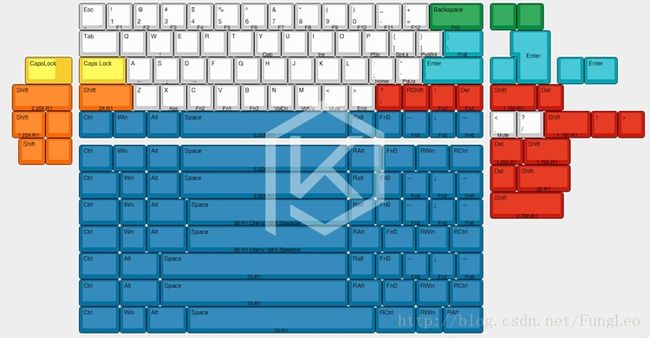客制化 GH60 XD60 像 Poker 一样的 60% 机械键盘 (1)设计键盘
客制化 GH60 XD60 像 Poker 一样的 60% 机械键盘 (1)设计键盘
首先呢,我喜欢樱桃茶轴的键盘。但是由于对方向键的依赖,一直无法接受 60% 的机械键盘。之前购买过一款魔蛋 68 键的键盘,这块键盘我使用得非常顺手,也很喜欢。但是,它比我的 Macbook Pro 笔记本要长上一些,心里总有一些不舒服的地方。
最近在网上看了一块键盘 RK61 机械键盘,这块键盘采用 60% 的类似 Poker 的键盘布局设计,并且,默认把方向键设为了第一层级的输入。我感觉应该非常符合我的需求。
但实际体验,却是很糟糕的。对于使用终端的我来说,虽然方向键不可或缺,但是 ~ 、 / 这两个符号是最常用的。但是这块键盘你可以想见我每次输入这些内容的时候都有一种想要疯的感觉。
最终,我决定自己制作一块键盘。说干就干,开始设计键盘。
了解开源键盘
之前没有自己客制化过任何一块键盘,一直都是使用购买的成品键盘。对于客制化径盘我没有任何的经验。
在搜索引擎中搜索开源键盘,我了解到了一款开源的键盘 PCB 主板—— GH60 主板。这块板子功能异常强大,可以实现很多的键盘布局。
如上图所示, GH60 可以拆分 Shift 键位两个按键。另外,删除键也可以拆成两个键位。实在是太强大了。
最重要的是,采用 GH60 系列,可以非常好的适配 Poker 系列的所有配件,外壳,键帽,什么的,都没有问题,果断打开淘宝网进行搜索,发现零件什么的,也都蛮便宜的。果然是大大的好呀。
另外,在淘宝上搜索的时候,还发现了一款基于 GH60 扩展设计的主板 XD60 主板。这块主板的功能就更加强大了,可以实现如下的键盘配列:
这块主板的变化性实在是太多了,并且价格也不是很贵,只比 GH60贵了 40 软妹币而已。
另外,再大概了解了一下开源键盘的组装步骤,如何刷键盘之类的。果断决定入坑了!
设计键盘配列
我需要自己来设计一块键盘,那么,我需要非常明白我的需求,我列出我的需求如下:
- 我对于键盘的主键盘区变化不能太大,多年的使用习惯难以改变。
Esc键一定是放在反引号键的位置。习惯在这个位置了。- 一定要有独立的方向键。
Win键的位置要和Alt键的对峙对调,实现Mac默认的Command键和Option键的位置。
好,基于这些需求,设计了如下几个键盘配列
备注:设计键盘配列的网址:http://www.keyboard-layout-editor.com/
设计一,基于 60% 的小改动
上述的设计,满足了独立的方向键以及其他的基本需求。如果采用这个设计,只需要采购 GH60 的 pcb板 就可以了。
Keyboard For Mac Beta 1的键盘配列预览网址 http://www.keyboard-layout-editor.com/#/gists/8f0223696a92eb42637f2204d67a6682
不过这个设计有一个遗憾,就是没有独立的反引号按键。于是,我又设计了第二款,如下图所示:
第二个设计是在第一个的基础上拆分了退格键,增了加反引号按键的位置。看上去很不错的样子。
并且,同样是只需要 GH60 的主板就可以支持了。
Keyboard For Mac Beta 2的键盘配列预览网址 http://www.keyboard-layout-editor.com/#/gists/cc2eaa6a0fdaf28dd3f65d66b4d6ba7e
其实,我是很喜欢第二个设计的,不过我最终使用了第三个设计,如下图所示:
第三个设计,整体左移了 zxc 这一排的键帽,并把我需要的按键全部放在了右下角的位置。
Keyboard For Mac Beta 3的键盘配列预览网址 http://www.keyboard-layout-editor.com/#/gists/a3e14e3a4164567237f2858504dd4cf3
其实我一直在由于第二个和第三个键盘配列。虽然我最终选择了第三个,但是还是对没有选择第二个而耿耿于怀。我是个多情的人儿啊!
反正不管怎么样,最终我选择了第三个键盘的配列。由于第三个键盘配列只能使用 XD60 的主板,所以价格会最终贵一点点。
如果你和我一样想要自己制作一块客制化的键盘,那么一定要明白自己的需求,然后多多设计和揣摩,最终做出来的键盘才能够称心如意。
下一章,我们继续。
本文由 FungLeo 原创,允许转载,但转载必须保留首发链接。